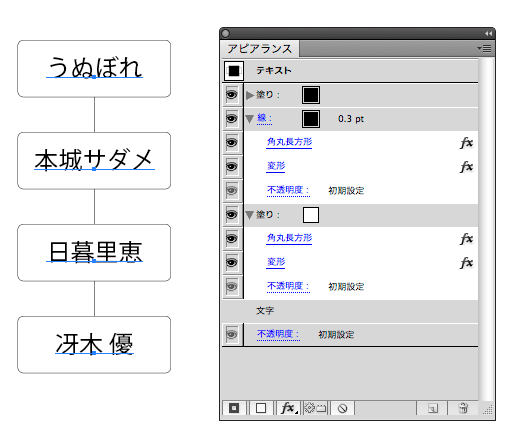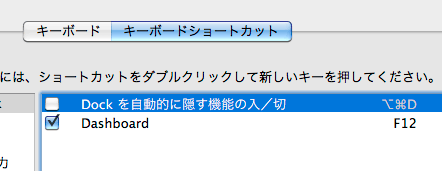【【2010年11月】カテゴリの記事一覧】
日々の作業効率アップは、ちょっとした操作の積み重ねによって実現します。これを使えば早いのに......とたまにお見受けるポイントをピックアップしてみました。
- Open/Saveダイアログボックス内でcommand+Dキーを押すと、デスクトップに移動
- Finder(ウィンドウ)を選択中、command+shift+Dキーを押すと、デスクトップが表示される
- 日本語入力がオンの状態でshift+スペースを押すと、半角スペースが挿入される
- Finderウィンドウや、Open/Saveダイアログボックス内で、半角英数字をタイプすると、タイプした文字のファイル名にジャンプする(そのため、ファイル名はなるべく英数字が望ましい)
- Finderウィンドウのサイドバーには、フォルダを登録できる
- Finderウィンドウのツールバーには、よく使うアプリケーションやファイル、フォルダを登録できる
- Finderウィンドウは、変更日を表示できるので、リスト表示が望ましい。使う頻度が高いドキュメントは、最近使った順に並べると探しやすい
- command+tabキーのアプリケーション切替をスピーディに行うと、直前使ったアプリケーションを行き来できる
- アドビ製のアプリの[アプリケーションを隠す]には、Sparkを使ってcommand+Hキーを割り当てるといい。
- キーボードショートカットの設定には、MenuMasterが超便利。ただし、アドビ製のアプリではアプリケーションの設定を上書きできないことがある。
Photoshopの[境界をぼかす]を呼び出すキーボードショートカット、command+option+Dは、Mac OS Xの[Dockを自動的に隠す機能の入/切]とバッティングしています。
Photoshopで作業していても、Mac OS Xの[Dockを自動的に隠す機能の入/切]が優先されてしまうので、[境界をぼかす]を多用する方は、Mac OS Xの[キーボード]システム環境設定で、[Dockを自動的に隠す機能の入/切]をオフにしておくとよいでしょう。
アピアランスを使って自動で伸縮するポストイット風メモを作成する方法をご紹介します。
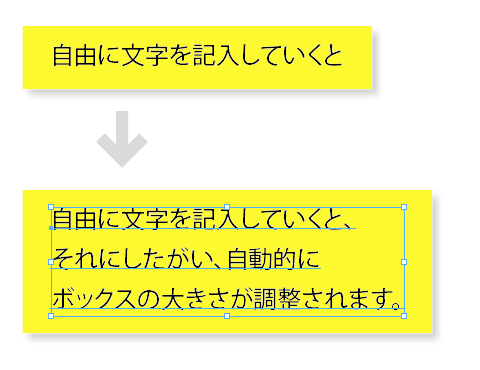
MenuMasterがようやくMac OS X 10.6(Snow Leopard)対応になりました。
MenuMasterは、メニューを開いた状態でキーを押すことでキーボードショートカットを設定できるユーティリティ。IllustratorやInDesign、Photoshopにも対応しています。
最近のアドビのアプリケーションは、すべてキーボードショートカットのカスタマイズに対応していますし、また、Mac OS XはOSレベルでキーボードショートカットの設定を行うことができますが、MenuMasterの簡単さ、スピーディさに勝るものはありません。
個人的には、Keynoteのキーボードショートカットのアサインに多用しています。12ドルのシェアウェアです。